
Sadržaj:
- Pribor
- Korak 1: Upoznajte se s 4 -kanalnom relejnom pločom DockerPi serije
- Korak 2: Značajke
- Korak 3: Karta adresa uređaja
- Korak 4: Spojite relej na držač žarulje na glavno napajanje
- Korak 5: Konfiguriranje I2C (Raspberry Pi)
- Korak 6: Izravna kontrola bez programiranja (Raspberry Pi)
- Korak 7: Program na jeziku C (Raspberry Pi)
- Korak 8: Program u Pythonu (Raspberry Pi)
- Korak 9: Program na Javi (Raspberry Pi)
- Autor John Day [email protected].
- Public 2024-01-30 09:35.
- Zadnja promjena 2025-01-23 14:47.

Nedavno sam radio na razumijevanju mikrokontrolera i uređaja temeljenih na IOT -u za potrebe sigurnosnog istraživanja. Pa sam mislio izgraditi mali sustav kućne automatizacije za praksu. Ovo tek trebam dovršiti, ali za početak ću u ovom postu podijeliti kako sam koristio Raspberry Pi 2 i neke druge električne komponente za kontrolu rasvjete svoje sobe. Također, ovdje neću govoriti o početnom postavljanju za Raspberry, možda ćete za to pronaći razne vodiče.
Ali u ovom projektu predstavit ću vam ovaj proizvod serije docker pi.
Pribor
Popis komponenti:
- 1 x Raspberry Pi 3B+/3B/nula/nula W/4B/
- 1 x 16 GB TF kartica klase 10
- 1 x 4 -kanalna relejna ploča DockerPi serije (HAT)
- 1 x [email protected] napajanje koje je od 52Pi
- 4 x Svjetlosna traka
- 1 x DC priključak
- 1 x 12V napajanje za svjetlosne trake.
- nekoliko žica.
Korak 1: Upoznajte se s 4 -kanalnom relejnom pločom DockerPi serije



DockerPi 4 -kanalni relej član je DockerPi serije, koja se češće koristi u IOT aplikacijama.
DockerPi 4 -kanalni relej može prenijeti AC/DC, umjesto tradicionalnih prekidača, kako bi se postiglo više ideja. DockerPi 4 -kanalni relej može slagati do 4, a može se slagati s drugom DockerPi pločom za proširenje. Ako trebate raditi duže vrijeme, također preporučujemo da upotrijebite našu ploču za proširenje DockerPi Power kako biste osigurali više energije.
NAPOMENA OPREZPrije nego što nastavimo dalje, želio bih vas upozoriti na OPASNOST eksperimentiranja s "mrežnom električnom energijom". Ako bilo što pođe po zlu, najgora posljedica može biti smrt ili barem spaljivanje vaše kuće. Stoga, NE POKUŠAJTE učiniti bilo što spomenuto u ovom članku ako ne razumijete što radite ili bolje potražite pomoć nekog iskusnog električara. Započnimo.
Korak 2: Značajke



- DockerPi serija
- Mogućnost programiranja
- Upravljajte izravno (bez programiranja)
- Proširite GPIO pinove
- 4 -kanalni relej
- 4 Podrška za Alt I2C Addr
- Podrška za LED diode statusa releja
- 3A 250V AC podrška
- 3A 30V DC
- Može slagati s drugom stack pločom Neovisno o hardveru matične ploče (potrebna je podrška za I2C)
Korak 3: Karta adresa uređaja


Ova ploča ima zasebnu adresu registra i možete jednostavno kontrolirati svaki relej jednom naredbom.
Ostali zahtjevi:
Osnovno razumijevanje Pythona ili C ili ljuske ili Jave ili bilo kojeg drugog jezika (koristit ću C, python, ljuske i jave)
- Osnovno razumijevanje Linux sustava
- Prisutnost uma
Prije nego što krenete naprijed, morate razumjeti električne komponente koje ćemo koristiti:
1. Relej:
Relej je električni uređaj koji se općenito koristi za upravljanje visokim naponima koristeći vrlo nizak napon kao ulaz. Sastoji se od zavojnice omotane oko stupa i dvije male metalne zaklopke (čvorovi) koje se koriste za zatvaranje strujnog kruga. Jedan od čvorova je fiksiran, a drugi je pomičan. Kad god električna energija prođe kroz zavojnicu, ona stvara magnetsko polje i privlači pokretni čvor prema statičkom čvoru i krug se dovršava. Dakle, samo primjenom malog napona za napajanje zavojnice zapravo možemo dovršiti krug za putovanje visokog napona. Također, budući da statički čvor nije fizički povezan sa zavojnicom, vrlo je mala vjerojatnost da se mikrokontroler koji napaja zavojnicu ošteti ako nešto pođe po zlu.
Korak 4: Spojite relej na držač žarulje na glavno napajanje


Sada na zeznuti dio, spojit ćemo relej s držačem žarulje koji se napaja iz glavnog električnog napajanja. No, najprije vam želim dati kratku predstavu o načinu uključivanja i isključivanja svjetla putem izravnog napajanja.
Sada, kada je žarulja spojena na glavno napajanje, to obično radimo spajanjem dvije žice na žarulju. jedna od žica je "neutralna" žica, a druga je "negativna" žica koja zapravo nosi struju, također postoji prekidač dodan cijelom krugu za upravljanje mehanizmom UKLJUČENO I ISKLJUČENO. Dakle, kada je swith spojen (ili UKLJUČEN) struja teče kroz žarulju i neutralnu žicu, dovršavajući krug. Time se žarulja UKLJUČUJE. Kad je prekidač isključen, prekida se krug i žarulja se isključuje. Evo malog dijagrama koji to objašnjava:
Sada, za naš eksperiment, morat ćemo učiniti da "negativna žica" prođe kroz naš relej kako bi prekinula krug i kontrolirala protok energije pomoću relejnog prekidača. Dakle, kada se relej uključi, trebao bi dovršiti krug, a žarulja bi se trebala uključiti i obrnuto. Pogledajte donji dijagram za Puni krug.
Korak 5: Konfiguriranje I2C (Raspberry Pi)




Pokrenite sudo raspi-config i slijedite upute za instaliranje i2c podrške za ARM jezgru i linux jezgru
Idite na Opcije sučelja
Korak 6: Izravna kontrola bez programiranja (Raspberry Pi)
Uključite relej kanala br
i2cset -y 1 0x10 0x01 0xFF
Isključite relej kanala 1
i2cset -y 1 0x10 0x01 0x00
Uključite relej kanala 2
i2cset -y 1 0x10 0x02 0xFF
Isključite relej kanala 2
i2cset -y 1 0x10 0x02 0x00
Uključite relej kanala 3
i2cset -y 1 0x10 0x03 0xFF
Isključite relej kanala 3
i2cset -y 1 0x10 0x03 0x00
Uključite relej kanala 4
i2cset -y 1 0x10 0x04 0xFF
Isključite relej kanala 4
i2cset -y 1 0x10 0x04 0x00
Korak 7: Program na jeziku C (Raspberry Pi)
Izradite izvorni kod i dajte mu ime "relay.c"
#uključi
#uključi
#uključi
#define DEVCIE_ADDR 0x10
#define RELAY1 0x01
#define RELAY2 0x02
#define RELAY3 0x03
#define RELAY4 0x04
#define ON 0xFF
#define OFF 0x00
int main (void)
{
printf ("Uključi releje u C / n");
int fd;
int i = 0;
fd = ožičenjePiI2CSetup (DEVICE_ADDR);
za(;;){
za (i = 1; i <= 4; i ++)
{
printf ("uključi relej br. $ d", i);
ožičenjePiI2CWriteReg8 (fd, i, ON);
spavati (200);
printf ("isključite relej br. $ d", i);
ožičenjePiI2CWriteReg8 (fd, i, OFF);
spavati (200);
}
}
return 0;
}
Sastavi ga
gcc relej.c -ožičenjePi -o relej
Izvrsno
./relej
Korak 8: Program u Pythonu (Raspberry Pi)
Sljedeći se kôd preporučuje izvršiti pomoću Pythona 3 i instalirati knjižnicu smbus:
Izradite datoteku s imenom "relay.py" i zalijepite sljedeći kod:
vrijeme uvoza kao t
uvoz smbus
import sys
DEVICE_BUS = 1
DEVICE_ADDR = 0x10
sabirnica = smbus. SMBus (DEVICE_BUS)
dok je istina:
probati:
za i u rasponu (1, 5):
bus.write_byte_data (DEVICE_ADDR, i, 0xFF)
t.spavanje (1)
bus.write_byte_data (DEVICE_ADDR, i, 0x00)
t.spavanje (1)
osim KeyboardInterrupt kao e:
print ("Izađi iz petlje")
sys.exit ()
* Spremite ga, a zatim pokrenite kao python3:
python3 relej.py
Korak 9: Program na Javi (Raspberry Pi)
Izradite novu datoteku pod nazivom: I2CRelay.java i zalijepite sljedeći kod:
import java.io. IOException;
import java.util. Arrays;
uvoz com.pi4j.io.i2c. I2CBus;
uvoz com.pi4j.io.i2c. I2CDevice;
uvoz com.pi4j.io.i2c. I2CFactory;
import com.pi4j.io.i2c. I2CFactory. UnsupportedBusNumberException;
import com.pi4j.platform. PlatformAlreadyAssignedException;
uvoz com.pi4j.util. Console;
javna klasa I2CRelay {
// adresa registra releja.
javni statički završni int DOCKER_PI_RELAY_ADDR = 0x10;
// relejni kanal.
javni statički završni bajt DOCKER_PI_RELAY_1 = (bajt) 0x01;
javni statički završni bajt DOCKER_PI_RELAY_2 = (bajt) 0x02;
javni statički završni bajt DOCKER_PI_RELAY_3 = (bajt) 0x03;
javni statički završni bajt DOCKER_PI_RELAY_4 = (bajt) 0x04;
// Status releja
javni statički završni bajt DOCKER_PI_RELAY_ON = (bajt) 0xFF;
javni statički završni bajt DOCKER_PI_RELAY_OFF = (bajt) 0x00;
public static void main (String args) baca InterruptException, PlatformAlreadyAssignedException, IOException, UnsupportedBusNumberException {
konačna konzola konzole = nova konzola ();
I2CBus i2c = I2CFactory.getInstance (I2CBus. BUS_1);
I2CDevice uređaj = i2c.getDevice (DOCKER_PI_RELAY_ADDR);
console.println ("Uključi relej!");
device.write (DOCKER_PI_RELAY_1, DOCKER_PI_RELAY_ON);
Navoj.spavanje (500);
console.println ("Isključi relej!");
device.write (DOCKER_PI_RELAY_1, DOCKER_PI_RELAY_OFF);
}
}
Preporučeni:
Sustav automatskog upravljanja vrućom pločom (HPACS): 3 koraka

Sustav za automatsko upravljanje vrućom pločom (HPACS): Ovaj projekt ima za cilj pružiti jednostavan intuitivan način razumijevanja kako napraviti automatsko podešavanje PID -a pomoću grijača. Ono što sam napravio temelji se na Åström-Hägglundovoj metodi za izvođenje parametara pomoću kontrole bang-bang za otkrivanje karakteristika sustava
Napravite sustav upravljanja pametnom kućom na STONE HMI dispu: 23 koraka

Napravite sustav za upravljanje pametnom kućom na STONE HMI Dispu: Uvod u projekt Sljedeći vodič će vam pokazati kako koristiti STONE STVC050WT-01 modul zaslona osjetljiv na dodir za izradu jednostavnog sustava upravljanja kućanskim aparatima
KORISTITE KAMENI HMI Napravite kućni sustav upravljanja: 9 koraka

UPORABA STONE HMI-a Napravite sustav za upravljanje kućom: Uvod u projekt Sljedeći vodič će vam pokazati kako koristiti STONE STVC050WT-01 modul zaslona osjetljiv na dodir za izradu jednostavnog sustava upravljanja kućanskim aparatima. STONE STVC050WT - 01 podržani modul zaslona osjetljiv na dodir je 5 inča, rezolucija 480 * 272 na
Arduino - Sustav upravljanja grijanjem: 7 koraka
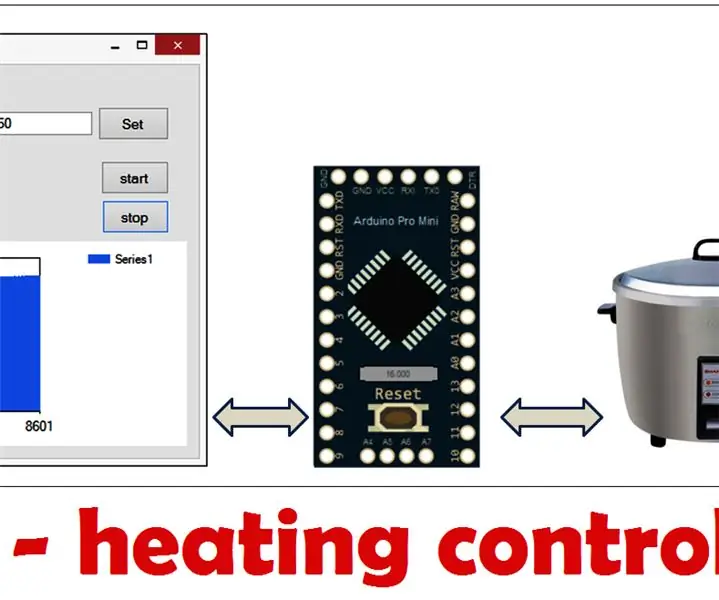
Arduino - Sustav upravljanja grijanjem: Regulirajte temperaturu grijaćim elementom, Arduino Pro Mini će kontrolirati grijač da postigne postavljenu temperaturu, također prikazuje temperaturni grafikon pomoću računala (koristeći Visual Studio) Ovaj projekt se može nazvati regulator temperature
Integrirani sustav upravljanja zalihama: 10 koraka (sa slikama)

Integrirani sustav upravljanja zalihama: Oduvijek sam želio pristupačan način da pratim sve u svojoj smočnici, pa sam prije par mjeseci počeo raditi na projektu koji bi učinio upravo to. Cilj je bio napraviti jednostavan, pristupačan sustav koji je bio vrlo jednostavan za korištenje, a istodobno je i stori
